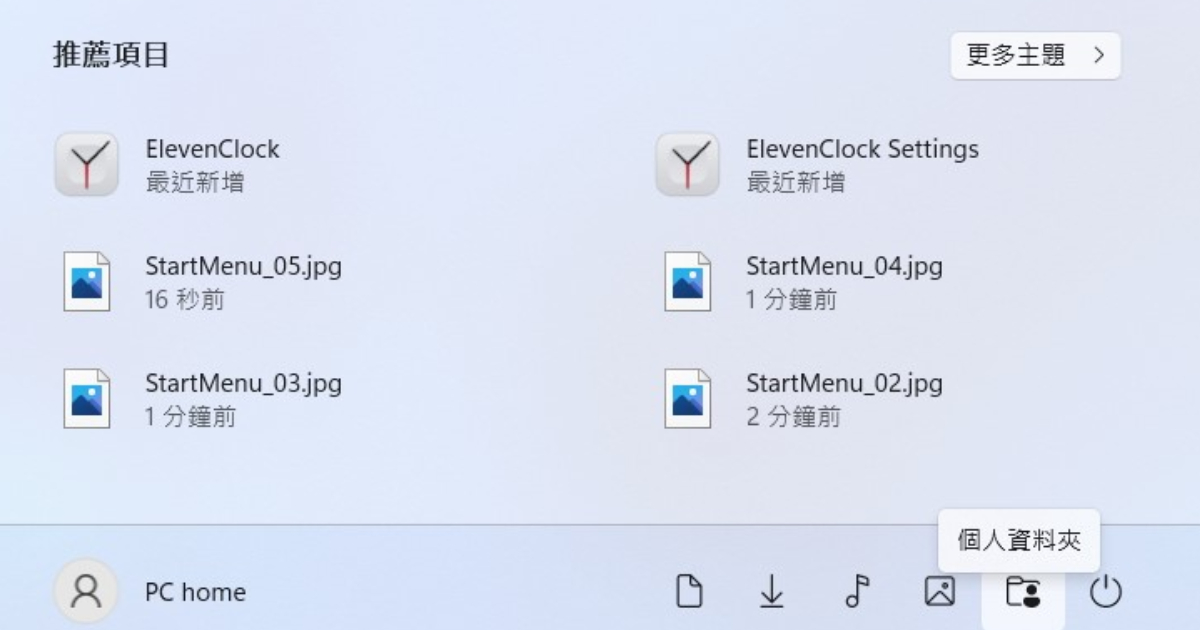
當使用者升級到 Windows 11作業系統之後,應該會發現資料夾已經無法釘選到開始選單之中,這對於某些使用情境而言相當不便。即便如此,微軟依然預留了一項設定,讓我們可以把部分預設的系統資料夾,例如下載、圖片、音樂等,以捷徑圖示的方式,顯示於開始選單右下角的電源按鈕旁,這或多或少能夠滿足以往的操作習慣。
步驟1.目前 Windows 11的開始選單畫面,已不提供釘選資料夾的功能,唯獨能調整設定的地方,只有電源圖示旁的空白區塊。
步驟2.首先於 Windows圖示上按滑鼠右鍵,找到「設定」選項。
步驟3.接著於設定畫面的左邊欄找到「個人化」,然後按下右邊的「開始」選項。
步驟4.畫面跳轉之後,點擊「資料夾」選項進入詳細設定。
步驟5.打開右邊的開關圖示,選擇哪些資料夾或按鈕,可以顯示於電源圖示左邊的空白區域。
步驟6.設定完成後,預設的系統資料夾就可能成為捷徑,顯示於開始選單的右下角,方便使用者快速進入。
本文同步刊載於PC home雜誌
歡迎加入PC home雜誌粉絲團!


請注意!留言要自負法律責任,相關案例層出不窮,請慎重發文!